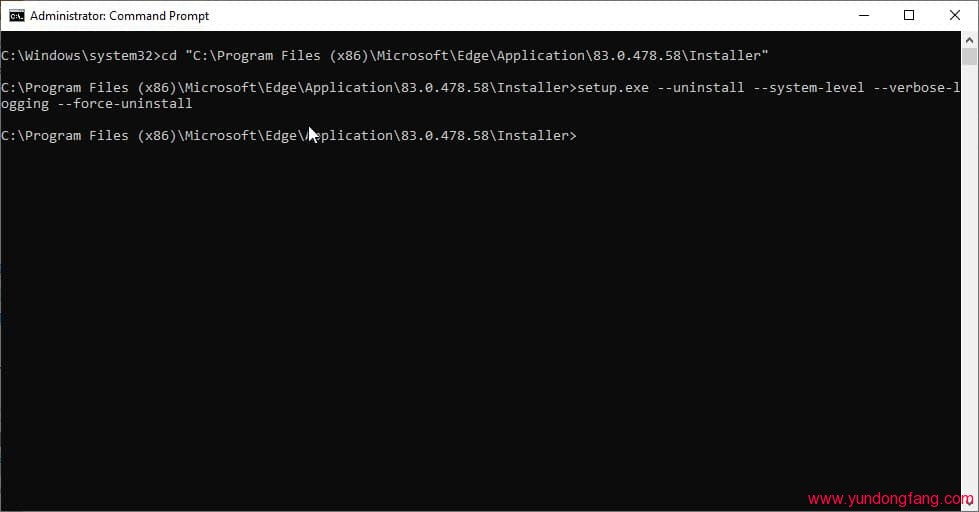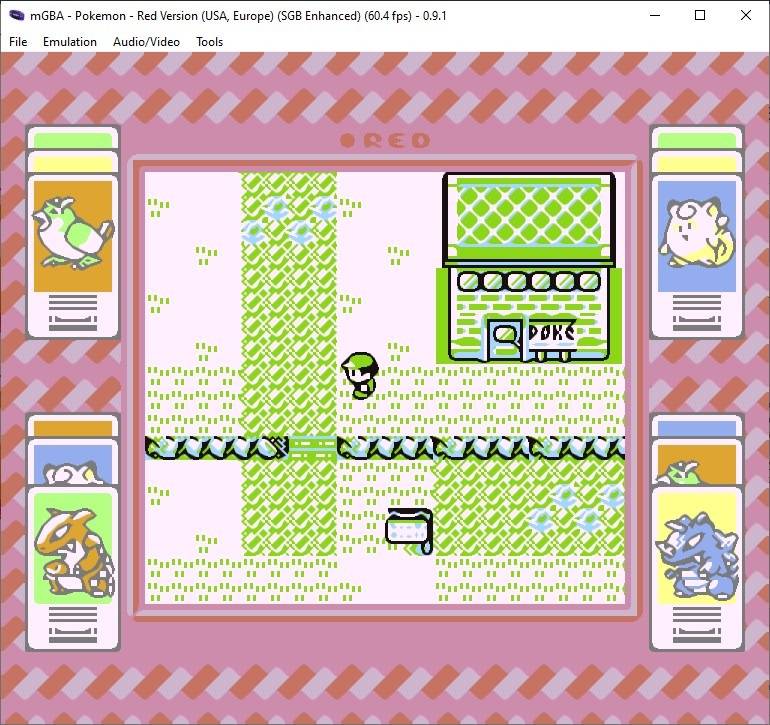手动为每个网站管理不同的密码是一项艰巨的工作;这就是为什么许多人选择使用更方便的解决方案,如 LastPass、Bitwarden或KeePass。
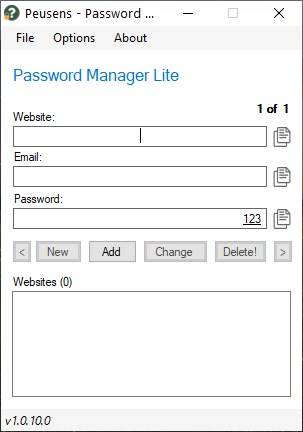
我在此类程序中寻找的最重要功能之一是它们处理数据库的方式,即登录信息是在线存储还是离线存储。我更喜欢后者,因为这样我可以控制对它的访问。
如果您正在寻找 LastPass 替代方案,或者只是想尝试一个新程序,请查看 Peusens Password Manager Lite。
虽然它的名字很普通,但该应用程序提供了一些不同寻常的用户体验。Password Manager Lite 大约需要 1.2MB 才能下载,并且具有包含三个字段的简单界面。
让我们尝试生成密码。单击新按钮开始。在网站字段中输入 URL。接下来,您需要在标有电子邮件的框中输入您的用户名,并在最后一个框中输入您的密码。单击密码字段末尾的按钮以显示或隐藏字符。要创建新密码,请单击选项菜单并选择生成密码。
将打开第二个窗口,它有 6 个按钮,可用于设置密码的长度。您可以从最少 4 个字符、8、16、32、64 或最多 128 个字符中进行选择。如果您希望代码具有特定长度,您可以组合两个密码或手动添加一些额外字符。
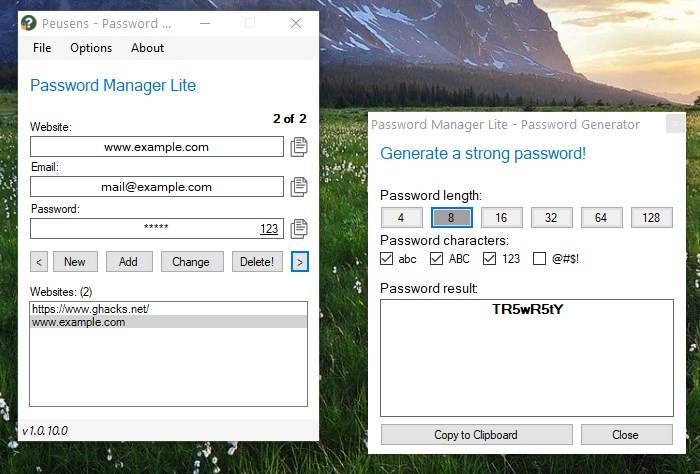
Password Manager Lite 中的下一组切换允许您决定您的密码是否需要包含小写、大写字符、数字和符号(特殊字符)。根据您的要求选中复选框。这是应用程序有点奇怪的地方,它没有“生成密码”按钮。相反,您必须单击密码长度栏中的数字之一来创建新密码。密码结果框显示生成的密码。随后的点击将根据您选择的设置随机分配密码,使用它来创建一个强大的密码短语。
生成密码后,Peusens Password Manager Lite 不会将您带回主窗口,您必须复制内容并将其粘贴到密码字段中。点击添加按钮保存条目。它将显示在界面底部的网站窗格中,双击列表中的项目,程序将在您的默认浏览器中加载相应的网站。
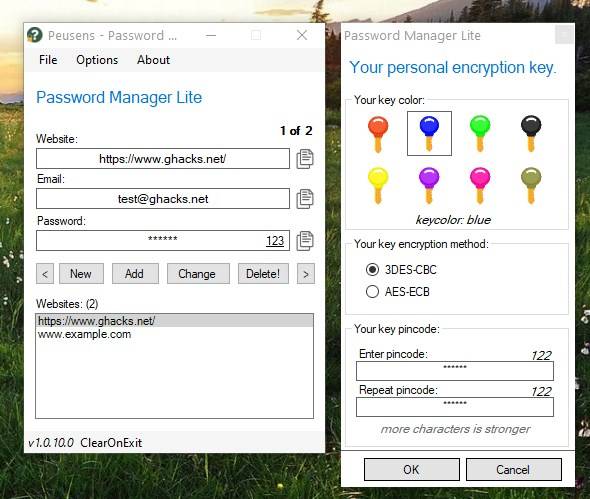
设置过程的最后一步是将新条目保存到数据库中。单击文件菜单并选择保存到文件。一个新窗口打开,里面有一堆选项。选择 8 种关键颜色之一以将其分配给 Vault。Password Manager Lite 支持两种加密方法;3DES-CBC 和 AES-ECB,您可以选择您喜欢的一种。设置您的密钥密码,也就是您的主密码,用于解锁您的保险库。这是一个数字代码,最多支持 128 位数字。您无法恢复您的 PIN 码,因此如果您忘记了它,您基本上会被锁定在您的数据库之外。
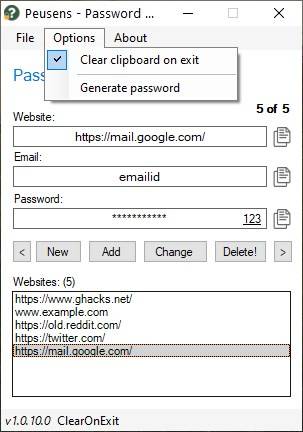
由于 Password Manager Lite 没有用于自动填充的浏览器扩展程序,因此您必须手动从程序中复制和粘贴您的凭据。为了使此任务更简单,请单击其中一个字段旁边的剪贴板图标以复制其内容。
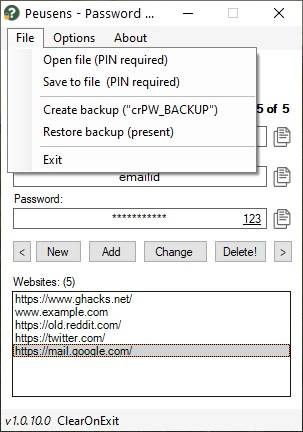
要编辑条目,请进行更改,然后单击“更改”按钮。删除按钮会丢弃选定的条目。您可以将数据库备份到加密文件,然后从文件菜单恢复数据。